Ferramenta de investigação de telegramas CyberRaya
Breve Visão Geral
Telerecon é uma estrutura versátil de reconhecimento de inteligência de código aberto (OSINT) projetada para pesquisa aprofundada, investigação e coleta de dados na plataforma Telegram.
A Telerecon também oferece recursos adicionais, como a capacidade de extrair dados de canais e grupos do Telegram, mapeamento automatizado para auxiliar na análise de rede e realização de um censo abrangente da comunidade de um canal.
Processo de instalação e configuração
Instalação
- Clone o repositório GitHub aqui: https://github.com/sockysec/Telerecon
- Verifique se há atualizações mais recentes no sistema usando o seguinte: (Etapa recomendada, mas pode ser ignorada se não houver problemas.)
sudo apt atualizar
sudo apt atualizar3. Navegue até o repositório recém-clonado e instale os requisitos:
requisitos de instalação de pip -r. TXT 4. Baixe e instale o modelo de linguagem spaCy Named Entity Recognition (NER). (Novamente, esta etapa é opcional. Mas é necessária para o recurso de análise NER.)
5. Prepare o seguinte antes de executar o script:
- Número de telefone do queimador
- Chaves de API do telegrama
6. Quando estiver pronto, execute o script de configuração usando “python3 setup.py”.
7. Insira ambas as chaves API seguidas do número de telefone.

Uso
Raspe todas as mensagens dentro de um canal específico
Depois que tudo estiver configurado, execute novamente o script python usando o comando “ python3 launcher.py”.
A imagem mostra todas as opções disponíveis para a ferramenta. Nesse cenário, rasparemos todas as mensagens de um canal específico.

- Selecione a opção nº 5 para iniciar o processo. Uma vez selecionado, insira o URL exclusivo do canal do Telegram para especificar de qual canal você fará o scraping.
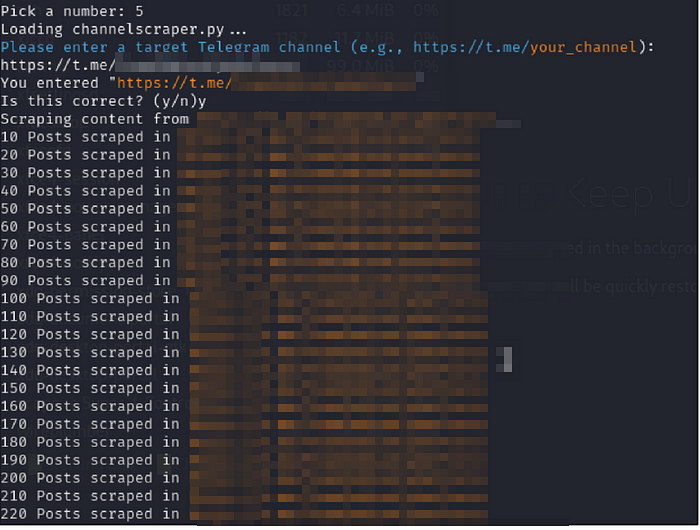
- Assim que os dados estiverem totalmente raspados, eles serão salvos no diretório Collection, com o nome do canal Telegram.
Crie um relatório de visualização a partir de mensagens de usuários coletadas
Usando as mensagens coletadas do canal especificado, também podemos criar um relatório de visualização para análise posterior. Isso inclui padrões de postagem, padrões mencionados e cronograma de atividades diárias.
NOTAS:
- Embora a análise e a marcação funcionem, os indicadores do idioma árabe não são impressos corretamente no PDF.
- O número de telefone deve sempre ser inserido em formato internacional começando com +
- A execução de relatórios avançados e opções de análise (9, 10, 11, 12, 13, 15, 16) só deve ser usada quando você já tiver coletado as postagens do usuário alvo.
- A escolha de baixar mídia retardará significativamente a coleta.
- Se ocorrer algum erro, simplesmente reiniciar o inicializador e tentar novamente geralmente resolve o problema.
Créditos para: https://github.com/sockysec/Telerecon
Breve informação
Alfred se destaca como um utilitário avançado de coleta de informações OSINT, adepto da identificação de contas de mídia social usando as entradas fornecidas. O próprio nome é baseado em seu criador, Alfredredbird .
Requisitos e processo de instalação
Requerimento:
- colorama
- solicitações de
- console rico
- vivo_progresso
- torrequest
Processo de instalação
GitHub
- Clone o repositório de ferramentas do GitHub usando o comando “git clone” .
- Uma vez feito isso, mude o diretório para o repositório recém-clonado e instale os requisitos necessários.
- Depois de concluído, execute o script
git clone https://github.com/alfredredbird/alfred
cd alfred && sudo pip install -r requisitos.txt
python3 brib.py
Uso de ferramentas
Interface da Linha de comando
Depois que a sessão for estabelecida, você poderá começar a coletar informações. No entanto, para iniciantes, você pode usar o comando -h para exibir as instruções de cada comando na própria ferramenta.
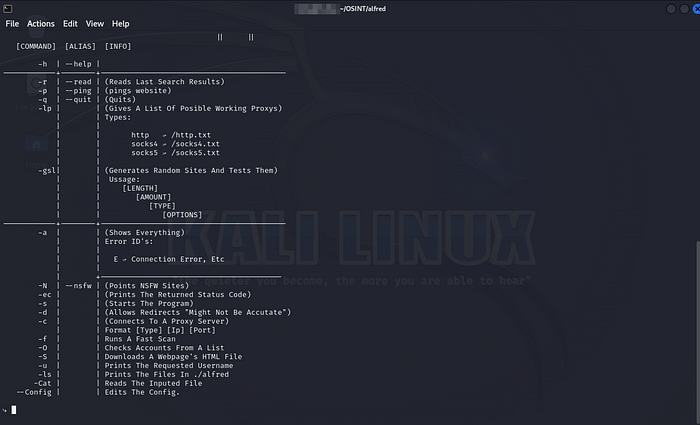
Embora o comando -h seja autoexplicativo, os outros comandos podem ser usados em diversas situações.
Pesquisa de nome de usuário
Insira o nome de usuário de um destino e use o comando -s. A ferramenta procurará automaticamente o nome de usuário especificado em qualquer site e listará vários URLs de perfil associados ao nome de usuário.

Créditos para: https://github.com/Alfredredbird/alfred





Comentários
Postar um comentário